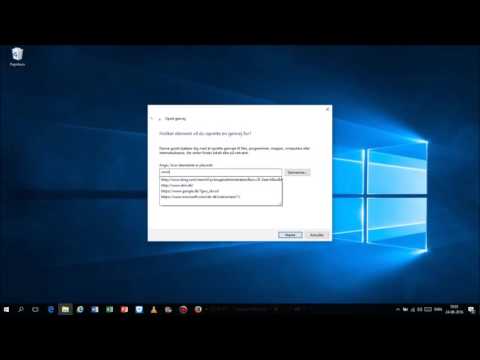Genveje bruges i operativsystemet til at organisere hurtig adgang til filer, mapper og andre ressourcer, der er placeret på din computer eller tilgængelige via netværksforbindelser. I Windows tildeles funktionerne til at arbejde med filer og mapper primært til Explorer, så det er mere praktisk at oprette nye genveje i den. Til dette tilvejebringes flere enkle sekvenser af operationer.

Instruktioner
Trin 1
Start filhåndteringen af Windows-operativsystemet ved at trykke på WIN + E-genvejskombinationen. Naviger i katalogtræet i venstre rude i Explorer-grænsefladen til den mappe, hvor den fil, du vil oprette en genvej, er gemt til.
Trin 2
Vælg filen, tryk på højre museknap og træk den uden at frigive knappen til den mappe, hvor du vil oprette en ny genvej. Du kan også trække det til skrivebordet. Når du slipper knappen, vises en lille menu, hvor du skal vælge punktet "Opret genveje". Som standard bruges filens navn som navnet på den nye genvej - du kan f.eks. Ændre det ved at fremhæve og trykke på F2-tasten.
Trin 3
Højreklik på kildefilen en gang, hvis du vil oprette en genvej i samme mappe som selve filen. I genvejsmenuen, der vises, skal du vælge elementet "Opret genvej", og Explorer opretter og tilføjer en genvej til det valgte objekt til slutningen af listen over filer i denne mappe. Som i den foregående metode vil navnet på filen blive brugt som etiket til genvejen, som kan ændres på samme måde.
Trin 4
En anden måde er at gå til mappen, hvor den oprettede genvej skal placeres og højreklikke på den ledige plads. Det samme kan gøres på skrivebordet. I begge tilfælde vil rullemenuen indeholde sektionen "Opret", hvor du skal åbne for at vælge punktet "Genvej". Dette starter trin-for-trin-guiden til oprettelse af en ny genvej.
Trin 5
Klik på knappen "Gennemse", og find den fil, du opretter en genvej til, i det vindue, der åbnes. Klik derefter på knappen "Næste", skriv teksten i signaturen til det nye ikon, og klik på knappen "Udfør". Genvejen oprettes af guiden.
Trin 6
Den samme guide til oprettelse af en genvej kan kaldes gennem Explorer-menuen. For at gøre dette skal du åbne afsnittet "Fil" i det, gå til underafsnittet "Ny" og vælge elementet "Genvej". I guiden, der startes på denne måde, skal du handle på samme måde som beskrevet ovenfor.